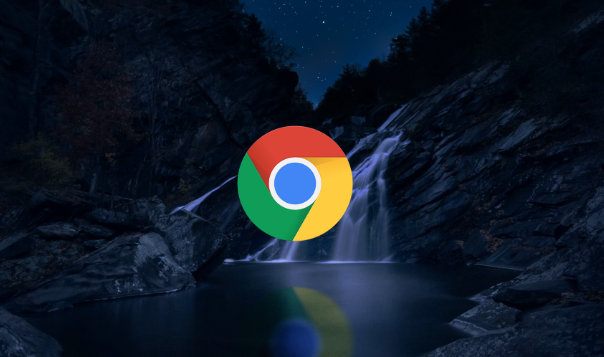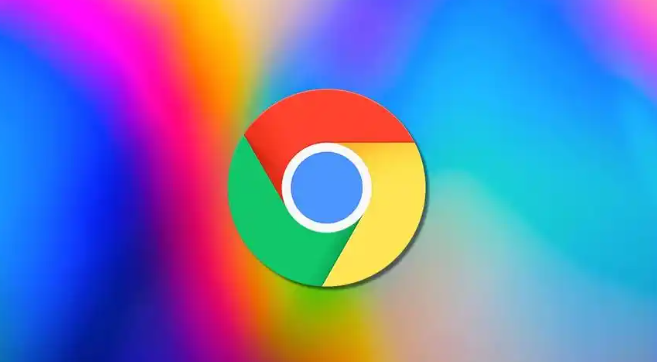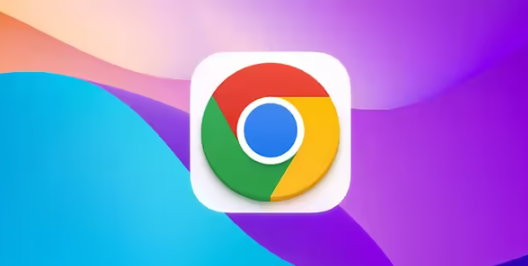1. 检查网络连接:确保计算机连接到互联网并且网络连接稳定。可以尝试打开其他网页以确认网络是否正常工作。如果网络连接有问题,请先解决网络问题再尝试安装扩展程序。
2. 启用扩展程序:打开Chrome浏览器,点击右上角的三个垂直点图标,选择“更多工具”-“扩展程序”。这将带您进入扩展程序管理页面。在扩展程序列表中查找未正确加载的扩展程序。如果找到,请确保其开关处于打开状态(蓝色表示启用)。如果扩展程序已启用但仍无法正常工作,请尝试结束其进程并重新启动。在扩展程序管理页面中找到该扩展程序,点击“详细信息”-“查看详细信息”,然后点击“结束进程”。
3. 通过本地组策略编辑器添加扩展白名单:下载策略文件`chrome.adm`,在本地组策略编辑器中添加扩展程序白名单ID。这样可以解决因策略限制导致的扩展无法启用的问题。
4. 手动安装扩展程序:如果通过Chrome网上应用店下载的扩展程序无法启用,可以尝试手动安装。将下载的`.crx`文件后缀改为`.zip`,然后解压到本地文件夹。在Chrome浏览器的扩展程序管理页面中,点击“加载已解压的扩展程序”,选择解压后的文件夹进行安装。这样可以避免因Chrome网上应用店限制而导致的安装问题。
综上所述,通过上述步骤和方法,您可以了解Chrome浏览器下载扩展无法启用的解决方法。如果问题仍然存在,建议联系技术支持或访问官方论坛获取进一步的帮助和指导。